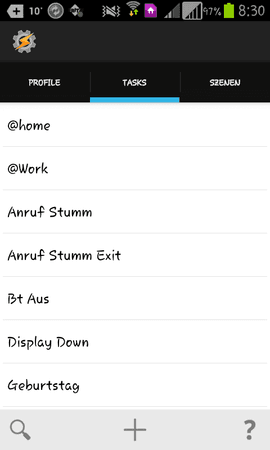t4z
Ambitioniertes Mitglied
- 32
Hi Leute,
hier mal mein Profil, was in der Tasker Version 1.2.1u1 auf Basis von Gwadros Juice Defender Replacement angepasst und um meine Bedürfnisse erweitert wurde. Unter diesem Link sind auch nützliche Links enthalten; bspw ein Tutorial für das Importieren eines Profils.
So, was macht das jetzt hier möglich:
Initial Release:
- Internet schaltet sich nach 5 Min. aus, nachdem das Display ausging
- Schaltet man den Bildschirm ab, so deaktiviert sich die Tastensperre und geht erst nach 5 Minuten wieder aktiv, es sei denn man ist @home, dann bleibt sie deaktiviert
- ist das Display aus und @home wird durch das Verlassen des Hauses deaktiviert, so aktiviert sich sofort die Tastensperre
- Internet an wenn Display entsperrt (nicht Display an), ist beim Anschalten des Displays die Tastensperre inaktiv, dann geht er auch online
- Schutz vor unbefugtem Zugriff: kann ein Fremder die Tastensperre nicht lösen, so kann er durch erneutes Ausschalten und sofortiges Anschalten des Displays die Tastensperre nicht lösen
- morgens, mittags und abends alle 30 Minuten im Hintergrund Internet für 5 Minuten aktivieren, sonst stündlich (Die Periodizität wird im Profil "pulse" festgelegt)
- Immer Online wenn man mal dauerhaft Internet braucht, auch wenn das Display aus ist (Widget "pulseSwitch")
- Internet immer aus, wenn man mal offline sein will (Widget "daySwitch" auf @night stellen), schaltet auch den Flugmodus an
- Tag und Nacht Variable wird automatisch Mo-Fr und Sa-So geschaltet und bestimmt unter anderem das Pulsierverhalten (Nachts = Offline = kein Pulsieren)
- @homeCellNear und @work wird über Funkmasten (akkusparend) bestimmt und sorgt für das korrekte Schalten / Pulsieren der Schnittstellen, auch dann, wenn man in keinen der beiden Areas, also "outside" ist. Anders gesagt geht WLAN immer nur daheim und sonst immer nur die mobilen Daten an. Hierzu siehe Update 20120605_2230 oben.
- 2 Dialoge (Szenen), die unter bestimmten Voraussetzungen Euren Willen umsetzen
Update 20120606_0050:
- diverse Verbesserungen, Überarbeitungen und Kommentare in den Tasks
- neue Variablen
- bedingte Tastensperre eingearbeitet
- 2 neue Profile
- De- / Aktivierung der Tastensperre wurde nun korrekt in Abhängigkeit des Standortes eingearbeitet (zu Hause ist die Tastensperre immer deaktiviert)
- Profil @home ist ab sofort erst dann aktiv, wenn man wirklich daheim ist. Zuvor war man bereits "daheim", wenn man an einem der Funkmasten in der Nähe eingelogged war. Das hatte den Nachteil, dass, verliert man sein Handy bspw beim Aussteigen aus dem Auto vor der Tür, die Tastensperre bereits deaktiviert war und Fremde somit ins Handy gelangen konnten. Das ist mit dieser Version nun anders. Ist man an einem der definierten Funkmasten in der Nähe der Wohnung eingelogged, so aktiviert das Profil @homeCellNear zunächst das Profil @homeWifiNear. Erst wenn das darin definierte WLAN in Reichweite ist, schaltet er mobile Daten aus und registriert gleichzeitig, dass man nun wirklich daheim ist und deaktiviert zusätzlich erst jetzt die Tastensperre.
- neues Profil "GPS needed" sorgt dafür, dass GPS automatisch eingeschaltet wird, sobald man eines der definierten Apps startet, die GPS benötigen (bspw. Maps). Schließt man dieses App, so schaltet sich GPS aus.
- neues Profil "KeepScreenOn" sorgt dafür, dass das Display Timeout auf 30 min gestellt wird, sobald man eines der definierten Apps startet, in welchem man oft länger verweilt, aber nicht möchte, dass das Display ausgeht (Youtube, Browser, Tapatalk, Feedreader, ...). Schließt man das App, so stellt er 1 min als Standard Timeout wieder ein.
- während meiner Tests wurden diverse Verbesserungen sämtlicher Profile und Tasks nebst zahlreichen Kommentaren eingearbeitet
Update 20120705_0342:
- 3 Anpassungen gemacht, die das Verhalten des Profils verbessern
- 1 neue Variable eingeführt und ins Tutorial eingearbeitet
- Wenn man im Nachtmodus ist und nun das PulseSwitch Widget von PulseOff wieder in den vorherigen Zustand versetzt, dann geht der Flugmodus konsequenterweise wieder aus genau wie man dann wieder automatisch in den Tagmodus schaltet.
- Das Gerät schaltet nun erst dann das PulseSwitch Widget auf den vorherigen Zustand zurück, wenn der Flugmodus morgens manuell verlassen wurde. So ist gewährleistet, dass das Symbol dieses Widgets immer korrekt interpretiert werden kann.
- Wenn man noch schläft und das Gerät schaltet auf Tagmodus, dann wird das Gerät wie gewohnt über den Dialog erfragen, ob man den Flugmodus verlassen will. Konsequenterweise wird nun zusätzlich verhindert, dass die Schnittstellen pulsieren. Damit wird verhindert, dass man durch eingehende Emails oder Whats App Nachrichten geweckt wird.
Einrichtung / Tutorial:
0. Empfehlung: Ladet Euch zuvor einfach das Icon Set "Blue Orb HD" über den Tasker herunter. Dazu einfach einen temporären Task erstellen. Darin drückt ihr unten rechts auf das Icon mit der Farbpalette. Dann auf "Mehr Symbole herunterladen" klicken. Im Browser findet ihr dann den "Blue Orb HD" Link. Einfach draufklicken, danach müsste er es automatisch in Tasker integrieren. Danach müssten die von mir in den Screenshot zu sehenden Symbole auch bei Euch funzen.
1. Die *.zip Datei entpacken. Die darin befindliche *.xml Datei muss nach sdcard/tasker/projects kopiert werden
2. Im Tasker das Profil importieren. Dazu im Tasker Profil Tab den oberen unscheinbaren Pfeil nach unten ziehen. Dann erscheint eine weitere Tab Leiste oben. Auf den bestehenden Tab (meist mit nem Haussymbol) drücken und gedrückt halten. Dann könnt ihr "Importieren" wählen.
3. Dann die Variablen erstmal entsprechend der folgenden Hinweise setzen. Alle Werte für die Variablen kleinschreiben!
%SCR_UNLOCKED = yes, da ihr ja aktuell das Display an, also auch unlocked habt. Diese Variable ist nebenbei bemerkt nicht überflüssig. Erklärung: Schaltet man das Display (!!!auch aus dem Lockscreen heraus!!!) aus, so wird immer zunächst die Tastensperre deaktiviert, um sich dann außerhalb der Wohnung erst 5 min später wieder einzuschalten. Das könnte der Unbefugte unbewusst durch erneutes Screen off und on ausnutzen und somit Zugang erhalten. Das kann durch cleveres schalten dieser Variable verhindert werden. Die Tastensperre wird on Screen off erst dann deaktiviert, falls %SCR_UNLOCKED = yes. Die Variable hat wiederum erst dann diesen Zustand, wenn der Nutzer entweder die Tastensperre lösen konnte oder aktuell die Tastensperre aus ist und das Display angeschaltet wurde.
%STATE_DAY = on, da ihr ja bei Einrichtung erstmal alle "Tag-Features" testen wollt. Er geht automatisch beim nächsten Nacht-Trigger auf 'off'.
%STATE_HOMEWIFINEAR = yes oder no, je nachdem, ob ihr daheim seid oder nicht
%STATE_KEEPALL = leer lassen, es wird automatisch über das Screen Widget umgestellt
%STATE_ONLINE = on oder off, je nachdem, ob ihr die aktuell richtige Schnittstelle (WIFI oder mobile Daten) aktiviert habt oder nicht
%STATE_TESTMODE = off oder on, wenn ihr sämtliche Testhinweise (Vibrieren, PopUps, Infos, etc.) erhalten wollt, um die Funktionalität zu testen
%USE_MOBDATA = "nichts" oder yes, je nachdem, ob die aktuell richtige Schnittstelle "mobile Daten" sind oder nicht
%USE_WIFI = "nichts" oder yes, je nachdem, ob die aktuell richtige Schnittstelle "WIFI" ist oder nicht
%STATE_PULSESWITCH = "set" oder ihr drückt mindestens einmal dieses Widget, dann die Variable automatisch gesetzt
Sind die Variablen einmal passend gesetzt, müsst ihr eigentlich nie wieder daran rumfummeln. Sämtliche Profile, Tasks, Dialoge und Widgets sorgen für das korrekte Verändern der Variablen.
4. Dann zwei Tasker Widgets auf dem Homescreen platzieren und mit den entsprechenden Tasks, wie im Shot "Widgets" zu sehen, verknüpfen.
5. Standorte:
5.1. In den Tasks "@homeCellNear" & "@work" die Eingangsbedingung "Funkmasten in der Nähe" auf Eure Standorte trainieren. Hierfür zunächst die alten per Texteditor löschen. Dann auf Scannen gehen. Zum trainieren wiederholen. Nachdem ihr ein Weilchen in den Areas unterwegs wart könnt ihr auch die Lupe drücken und noch nicht ausgewählte Masten hinzufügen.
5.2. Das Profil "@homeWifiNear" auf Euer WLAN daheim einrichten. Danach empfehle ich in den Tasker App Einstellungen "WLAN Check" (@ Display on) & "Check ALL" (@ Display off) auf jeweils 300 sec zu stellen. Der Standard ist hier jeweils 600 sec, also 10 min.; er reagiert mit den Standardwerten m.E. zu träge. Behaltet jedoch im Hinterkopf, dass sich die Verdopplung der Checkintervalle negativ auf Euren Akkuverbrauch auswirken könnte. Bei Bedarf einfach auf Standard zurückstellen.
6. Im Task "pulse" ist definiert, wann er bei ausgeschalteten Screen pulsieren soll. Das könnt ihr natürlich anpassen. Grundsätzlich soll er bei mir stündlich pulsieren und während der morgentlichen Routine, der Mittagspause und im Feierabend allerdings halbstündlich pulsieren. Tasker checked bei "Jede 30 min" immer jede halbe Stunde von 0:00h ausgehend und nicht ausgehend vom Zeitpunkt des Aktivierens des Pulsierens. Das ist eigentlich ziemlich praktisch. In der Nacht pulsiert er gar nicht.
Übrigens pulsiert er abhängig vom Standort nur die nötigen Schnittstellen. Also WLAN nur @home, sonst die "mobilen Daten". Wechselt ihr die Areas, dann checkt er das und pulsiert dann entsprechend. Habt ihr den Screen On während ihr eine Area wechselt, dann wird die vorige Schnittstelle automatisch deaktiviert und die andere aktiviert.
7. Tag und Nacht wird über die Profile "weekDay", "weekEndDay", "weekNight" und "weekEndNight" automatisch eingestellt und kann natürlich auch geändert werden. Hier können bei Bedarf auch Lautstärkeprofile geschaltet werden.
8. Die unter 4. eingerichteten Homescreen Widgets dienen dazu die Standardsettings zu overrulen. So könnt ihr bspw sagen, dass ihr aktuell immer online sein wollt. Wenn ihr mal durchfeiert, dann könnt bspw auch sagen, dass statt des Standard Nachtmodus nun bis zum nächsten Nacht Trigger Tag sein soll. So pulsiert er dann die ganze Nacht durch. Beide Widgets könnt ihr natürlich auch kombinieren.
9. Flugmodus einschalten bedeutet eigentlich immer, dass er komplett offline geht, also auch alle Schnittstellen deaktiviert werden. Solltet ihr im "allwaysON"-Modus sein, so habt ihr über einen Dialog von mir aber die Möglichkeit die Schnittstellen online zu lassen. Flugmodus ausschalten bedeutet immer komplett mit den zur Area passenden Schnittstellen online zu gehen. Seid ihr im Flugmodus und schaltet das Display ein, dann werdet über einen anderen Dialog gefragt, ob ihr den Flugmodus deaktivieren wollt. Drückt ihr hier JA, dann macht er das und ihr geht gleichzeitig online. Das Ganze kommt aber erst, wenn ihr den Screen unlocked. Wollt ihr nur mal nach der Uhrzeit gucken, dann passieren keine derartigen Events.
10. Die Profile "GPS needed" und "KeepScreenOn" sollten auf Eure Bedürfnisse angepasst werden.
Bugs:
Bis auf den kleinen Bug mit der Tastensperre (trotz Status @home) konnte ich die restlichen aufgeführten Bugs nach mehrwöchiger Testphase nun nicht mehr feststellen.
Das angebotene Profil funktioniert überwiegend zuverlässig und genau so, wie es beschrieben ist. Die folgenden Bugs sind völlig unverständlich und treten unspezifisch mal gar nicht und mal gehäuft auf. Ich habe die Gesamtkonfiguration mehrfach in Tests und in der Praxis überprüft und ständig verbessert. Sämtliche Profile und Tasks müssen nun die beschriebenen Features gewährleisten, da bin ich mir mittlerweile sicher. Es sieht so aus, als würde Tasker unter bestimmten Umständen bestimmte Tasks oder Profilaktionen gar nicht erst starten, obwohl sie es müssten. Bei meinen Tests fiel mir auch immer wieder auf, dass der ein oder andere Tasks noch läuft (durchgestrichener roter Kreis im Task Dialog), obwohl er via showActiveTasks nicht ausgegeben wird. Ich habe bisher nicht herausgefunden, woran dies alles liegen könnte. Sämtliche Tasks schalten ihren u.U. bereits parallel laufenden Zwillings-Task automatisch aus, so dass immer nur der neue Task das sagen hat. Falls jemand einen Bug sicher beseitigen kann, so bitte ich um Rückmeldung.
- WLAN wird manchmal (mittlerweile seltener), wenn zuvor zwar aktiviert, unverständlicherweise wieder deaktiviert. Das kommt meist, wenn man die Widgets in allen Kombinationen testet. Es kann eigentlich nur an parallel oder noch laufenden alten Tasks liegen. Habe aber noch nicht herausgefunden, woran es liegt. Nach meinen Recherchen kann es aber auch an dem von mir geflashten Mod Extended Settings (für MIUI) ohne Overscroll liegen. Das kann ich jedoch mittlerweile verneinen, da ich das ROM neu geflashed und den MOD weggelassen habe - der Bug tritt noch immer hin und wieder auf.
- beim Verlassen des Flugmodus schaltet Tasker manchmal die zu aktivierende Schnittstelle nicht an, das kann auch hier eigentlich nicht sein, da der Ausgangstask vom Profil @airplane die korrekten Dinge anstößt und sämtliche Variablen den korrekten Status haben
- Tastensperre ist manchmal wiederholt an, obwohl ich @home bin und alle Variablen korrekt und automatisch von Tasker eingestellt worden sind
- wenn Flugmodus wie gewünscht (per Tasker Dialog oder via Status Bar Toggles) verlassen wird, dann ist der Flugmodus zwar deaktiviert, aber es kommt keine PIN Abfrage (obwohl Tastensperre in diesem Zustand aktiv ist) und man ist somit nicht eingewählt; gleichzeitig scheint die Home Taste in diesem Zustand nicht zu funktionieren, der zu verlassene Dialog oder das App flackert einmal, Handy wechselt aber nicht zum Homescreen, so dass man mit der Back-Taste das App verlassen muss - irgendwie kriegt man das auch ohne Neustart hin, kann es jetzt aber nicht wiedergeben *overflow*
Keep on testing
Nice to have:
setDay, setNight, @home & @work & outside bekommen noch Lautstärkeprofile, aber das könnt ihr eigentlich in den Eingangs- und Ausgangstasks von @home & @work ganz einfach nachpflegen. Außerdem wäre noch hinzuzufügen, dass er ein oder zweimal die Woche in der Nacht rebooten soll. Das schadet eigentlich nie.
Special Thanks to:
Gwadro
Support:
Das Profil ist bereits sehr ausgereift und ist bei mir live, also dauerhaft im Einsatz. Trotz der beschriebenen Bugs läuft es ausreichend stabil und zuverlässig. Ich habe jedoch aus privaten Gründen keine Zeit mehr, mich weiter damit zu beschäftigen. Vielleicht findet sich ja jemand, der sich auf Basis meiner Arbeit der weiteren "Entwicklung" annimmt. Ich selbst werde ab und an mal wieder reinschauen. Bin also nicht komplett aus der Welt.
Have fun
Feedbacks, Bugfixings & Danke Button sind ausdrücklich erwünscht, immerhin hat mich das Ganze mehrere Tage gekostet
P.S.: Natürlich könnt ihr gemäß des Gwadros Profils auch einrichten, dass er bestimmte Dinge während des Akkuladens macht oder eben nicht. Auch, dass er bei niedrigen Akkustand nicht mehr pulsiert habe ich nicht dabei, da ich es nicht für wichtig halte.
hier mal mein Profil, was in der Tasker Version 1.2.1u1 auf Basis von Gwadros Juice Defender Replacement angepasst und um meine Bedürfnisse erweitert wurde. Unter diesem Link sind auch nützliche Links enthalten; bspw ein Tutorial für das Importieren eines Profils.
So, was macht das jetzt hier möglich:
Initial Release:
- Internet schaltet sich nach 5 Min. aus, nachdem das Display ausging
- Schaltet man den Bildschirm ab, so deaktiviert sich die Tastensperre und geht erst nach 5 Minuten wieder aktiv, es sei denn man ist @home, dann bleibt sie deaktiviert
- ist das Display aus und @home wird durch das Verlassen des Hauses deaktiviert, so aktiviert sich sofort die Tastensperre
- Internet an wenn Display entsperrt (nicht Display an), ist beim Anschalten des Displays die Tastensperre inaktiv, dann geht er auch online
- Schutz vor unbefugtem Zugriff: kann ein Fremder die Tastensperre nicht lösen, so kann er durch erneutes Ausschalten und sofortiges Anschalten des Displays die Tastensperre nicht lösen
- morgens, mittags und abends alle 30 Minuten im Hintergrund Internet für 5 Minuten aktivieren, sonst stündlich (Die Periodizität wird im Profil "pulse" festgelegt)
- Immer Online wenn man mal dauerhaft Internet braucht, auch wenn das Display aus ist (Widget "pulseSwitch")
- Internet immer aus, wenn man mal offline sein will (Widget "daySwitch" auf @night stellen), schaltet auch den Flugmodus an
- Tag und Nacht Variable wird automatisch Mo-Fr und Sa-So geschaltet und bestimmt unter anderem das Pulsierverhalten (Nachts = Offline = kein Pulsieren)
- @homeCellNear und @work wird über Funkmasten (akkusparend) bestimmt und sorgt für das korrekte Schalten / Pulsieren der Schnittstellen, auch dann, wenn man in keinen der beiden Areas, also "outside" ist. Anders gesagt geht WLAN immer nur daheim und sonst immer nur die mobilen Daten an. Hierzu siehe Update 20120605_2230 oben.
- 2 Dialoge (Szenen), die unter bestimmten Voraussetzungen Euren Willen umsetzen
Update 20120606_0050:
- diverse Verbesserungen, Überarbeitungen und Kommentare in den Tasks
- neue Variablen
- bedingte Tastensperre eingearbeitet
- 2 neue Profile
- De- / Aktivierung der Tastensperre wurde nun korrekt in Abhängigkeit des Standortes eingearbeitet (zu Hause ist die Tastensperre immer deaktiviert)
- Profil @home ist ab sofort erst dann aktiv, wenn man wirklich daheim ist. Zuvor war man bereits "daheim", wenn man an einem der Funkmasten in der Nähe eingelogged war. Das hatte den Nachteil, dass, verliert man sein Handy bspw beim Aussteigen aus dem Auto vor der Tür, die Tastensperre bereits deaktiviert war und Fremde somit ins Handy gelangen konnten. Das ist mit dieser Version nun anders. Ist man an einem der definierten Funkmasten in der Nähe der Wohnung eingelogged, so aktiviert das Profil @homeCellNear zunächst das Profil @homeWifiNear. Erst wenn das darin definierte WLAN in Reichweite ist, schaltet er mobile Daten aus und registriert gleichzeitig, dass man nun wirklich daheim ist und deaktiviert zusätzlich erst jetzt die Tastensperre.
- neues Profil "GPS needed" sorgt dafür, dass GPS automatisch eingeschaltet wird, sobald man eines der definierten Apps startet, die GPS benötigen (bspw. Maps). Schließt man dieses App, so schaltet sich GPS aus.
- neues Profil "KeepScreenOn" sorgt dafür, dass das Display Timeout auf 30 min gestellt wird, sobald man eines der definierten Apps startet, in welchem man oft länger verweilt, aber nicht möchte, dass das Display ausgeht (Youtube, Browser, Tapatalk, Feedreader, ...). Schließt man das App, so stellt er 1 min als Standard Timeout wieder ein.
- während meiner Tests wurden diverse Verbesserungen sämtlicher Profile und Tasks nebst zahlreichen Kommentaren eingearbeitet
Update 20120705_0342:
- 3 Anpassungen gemacht, die das Verhalten des Profils verbessern
- 1 neue Variable eingeführt und ins Tutorial eingearbeitet
- Wenn man im Nachtmodus ist und nun das PulseSwitch Widget von PulseOff wieder in den vorherigen Zustand versetzt, dann geht der Flugmodus konsequenterweise wieder aus genau wie man dann wieder automatisch in den Tagmodus schaltet.
- Das Gerät schaltet nun erst dann das PulseSwitch Widget auf den vorherigen Zustand zurück, wenn der Flugmodus morgens manuell verlassen wurde. So ist gewährleistet, dass das Symbol dieses Widgets immer korrekt interpretiert werden kann.
- Wenn man noch schläft und das Gerät schaltet auf Tagmodus, dann wird das Gerät wie gewohnt über den Dialog erfragen, ob man den Flugmodus verlassen will. Konsequenterweise wird nun zusätzlich verhindert, dass die Schnittstellen pulsieren. Damit wird verhindert, dass man durch eingehende Emails oder Whats App Nachrichten geweckt wird.
Einrichtung / Tutorial:
0. Empfehlung: Ladet Euch zuvor einfach das Icon Set "Blue Orb HD" über den Tasker herunter. Dazu einfach einen temporären Task erstellen. Darin drückt ihr unten rechts auf das Icon mit der Farbpalette. Dann auf "Mehr Symbole herunterladen" klicken. Im Browser findet ihr dann den "Blue Orb HD" Link. Einfach draufklicken, danach müsste er es automatisch in Tasker integrieren. Danach müssten die von mir in den Screenshot zu sehenden Symbole auch bei Euch funzen.
1. Die *.zip Datei entpacken. Die darin befindliche *.xml Datei muss nach sdcard/tasker/projects kopiert werden
2. Im Tasker das Profil importieren. Dazu im Tasker Profil Tab den oberen unscheinbaren Pfeil nach unten ziehen. Dann erscheint eine weitere Tab Leiste oben. Auf den bestehenden Tab (meist mit nem Haussymbol) drücken und gedrückt halten. Dann könnt ihr "Importieren" wählen.
3. Dann die Variablen erstmal entsprechend der folgenden Hinweise setzen. Alle Werte für die Variablen kleinschreiben!
%SCR_UNLOCKED = yes, da ihr ja aktuell das Display an, also auch unlocked habt. Diese Variable ist nebenbei bemerkt nicht überflüssig. Erklärung: Schaltet man das Display (!!!auch aus dem Lockscreen heraus!!!) aus, so wird immer zunächst die Tastensperre deaktiviert, um sich dann außerhalb der Wohnung erst 5 min später wieder einzuschalten. Das könnte der Unbefugte unbewusst durch erneutes Screen off und on ausnutzen und somit Zugang erhalten. Das kann durch cleveres schalten dieser Variable verhindert werden. Die Tastensperre wird on Screen off erst dann deaktiviert, falls %SCR_UNLOCKED = yes. Die Variable hat wiederum erst dann diesen Zustand, wenn der Nutzer entweder die Tastensperre lösen konnte oder aktuell die Tastensperre aus ist und das Display angeschaltet wurde.
%STATE_DAY = on, da ihr ja bei Einrichtung erstmal alle "Tag-Features" testen wollt. Er geht automatisch beim nächsten Nacht-Trigger auf 'off'.
%STATE_HOMEWIFINEAR = yes oder no, je nachdem, ob ihr daheim seid oder nicht
%STATE_KEEPALL = leer lassen, es wird automatisch über das Screen Widget umgestellt
%STATE_ONLINE = on oder off, je nachdem, ob ihr die aktuell richtige Schnittstelle (WIFI oder mobile Daten) aktiviert habt oder nicht
%STATE_TESTMODE = off oder on, wenn ihr sämtliche Testhinweise (Vibrieren, PopUps, Infos, etc.) erhalten wollt, um die Funktionalität zu testen
%USE_MOBDATA = "nichts" oder yes, je nachdem, ob die aktuell richtige Schnittstelle "mobile Daten" sind oder nicht
%USE_WIFI = "nichts" oder yes, je nachdem, ob die aktuell richtige Schnittstelle "WIFI" ist oder nicht
%STATE_PULSESWITCH = "set" oder ihr drückt mindestens einmal dieses Widget, dann die Variable automatisch gesetzt
Sind die Variablen einmal passend gesetzt, müsst ihr eigentlich nie wieder daran rumfummeln. Sämtliche Profile, Tasks, Dialoge und Widgets sorgen für das korrekte Verändern der Variablen.
4. Dann zwei Tasker Widgets auf dem Homescreen platzieren und mit den entsprechenden Tasks, wie im Shot "Widgets" zu sehen, verknüpfen.
5. Standorte:
5.1. In den Tasks "@homeCellNear" & "@work" die Eingangsbedingung "Funkmasten in der Nähe" auf Eure Standorte trainieren. Hierfür zunächst die alten per Texteditor löschen. Dann auf Scannen gehen. Zum trainieren wiederholen. Nachdem ihr ein Weilchen in den Areas unterwegs wart könnt ihr auch die Lupe drücken und noch nicht ausgewählte Masten hinzufügen.
5.2. Das Profil "@homeWifiNear" auf Euer WLAN daheim einrichten. Danach empfehle ich in den Tasker App Einstellungen "WLAN Check" (@ Display on) & "Check ALL" (@ Display off) auf jeweils 300 sec zu stellen. Der Standard ist hier jeweils 600 sec, also 10 min.; er reagiert mit den Standardwerten m.E. zu träge. Behaltet jedoch im Hinterkopf, dass sich die Verdopplung der Checkintervalle negativ auf Euren Akkuverbrauch auswirken könnte. Bei Bedarf einfach auf Standard zurückstellen.
6. Im Task "pulse" ist definiert, wann er bei ausgeschalteten Screen pulsieren soll. Das könnt ihr natürlich anpassen. Grundsätzlich soll er bei mir stündlich pulsieren und während der morgentlichen Routine, der Mittagspause und im Feierabend allerdings halbstündlich pulsieren. Tasker checked bei "Jede 30 min" immer jede halbe Stunde von 0:00h ausgehend und nicht ausgehend vom Zeitpunkt des Aktivierens des Pulsierens. Das ist eigentlich ziemlich praktisch. In der Nacht pulsiert er gar nicht.
Übrigens pulsiert er abhängig vom Standort nur die nötigen Schnittstellen. Also WLAN nur @home, sonst die "mobilen Daten". Wechselt ihr die Areas, dann checkt er das und pulsiert dann entsprechend. Habt ihr den Screen On während ihr eine Area wechselt, dann wird die vorige Schnittstelle automatisch deaktiviert und die andere aktiviert.
7. Tag und Nacht wird über die Profile "weekDay", "weekEndDay", "weekNight" und "weekEndNight" automatisch eingestellt und kann natürlich auch geändert werden. Hier können bei Bedarf auch Lautstärkeprofile geschaltet werden.
8. Die unter 4. eingerichteten Homescreen Widgets dienen dazu die Standardsettings zu overrulen. So könnt ihr bspw sagen, dass ihr aktuell immer online sein wollt. Wenn ihr mal durchfeiert, dann könnt bspw auch sagen, dass statt des Standard Nachtmodus nun bis zum nächsten Nacht Trigger Tag sein soll. So pulsiert er dann die ganze Nacht durch. Beide Widgets könnt ihr natürlich auch kombinieren.
9. Flugmodus einschalten bedeutet eigentlich immer, dass er komplett offline geht, also auch alle Schnittstellen deaktiviert werden. Solltet ihr im "allwaysON"-Modus sein, so habt ihr über einen Dialog von mir aber die Möglichkeit die Schnittstellen online zu lassen. Flugmodus ausschalten bedeutet immer komplett mit den zur Area passenden Schnittstellen online zu gehen. Seid ihr im Flugmodus und schaltet das Display ein, dann werdet über einen anderen Dialog gefragt, ob ihr den Flugmodus deaktivieren wollt. Drückt ihr hier JA, dann macht er das und ihr geht gleichzeitig online. Das Ganze kommt aber erst, wenn ihr den Screen unlocked. Wollt ihr nur mal nach der Uhrzeit gucken, dann passieren keine derartigen Events.
10. Die Profile "GPS needed" und "KeepScreenOn" sollten auf Eure Bedürfnisse angepasst werden.
Bugs:
Bis auf den kleinen Bug mit der Tastensperre (trotz Status @home) konnte ich die restlichen aufgeführten Bugs nach mehrwöchiger Testphase nun nicht mehr feststellen.
Das angebotene Profil funktioniert überwiegend zuverlässig und genau so, wie es beschrieben ist. Die folgenden Bugs sind völlig unverständlich und treten unspezifisch mal gar nicht und mal gehäuft auf. Ich habe die Gesamtkonfiguration mehrfach in Tests und in der Praxis überprüft und ständig verbessert. Sämtliche Profile und Tasks müssen nun die beschriebenen Features gewährleisten, da bin ich mir mittlerweile sicher. Es sieht so aus, als würde Tasker unter bestimmten Umständen bestimmte Tasks oder Profilaktionen gar nicht erst starten, obwohl sie es müssten. Bei meinen Tests fiel mir auch immer wieder auf, dass der ein oder andere Tasks noch läuft (durchgestrichener roter Kreis im Task Dialog), obwohl er via showActiveTasks nicht ausgegeben wird. Ich habe bisher nicht herausgefunden, woran dies alles liegen könnte. Sämtliche Tasks schalten ihren u.U. bereits parallel laufenden Zwillings-Task automatisch aus, so dass immer nur der neue Task das sagen hat. Falls jemand einen Bug sicher beseitigen kann, so bitte ich um Rückmeldung.
- WLAN wird manchmal (mittlerweile seltener), wenn zuvor zwar aktiviert, unverständlicherweise wieder deaktiviert. Das kommt meist, wenn man die Widgets in allen Kombinationen testet. Es kann eigentlich nur an parallel oder noch laufenden alten Tasks liegen. Habe aber noch nicht herausgefunden, woran es liegt. Nach meinen Recherchen kann es aber auch an dem von mir geflashten Mod Extended Settings (für MIUI) ohne Overscroll liegen. Das kann ich jedoch mittlerweile verneinen, da ich das ROM neu geflashed und den MOD weggelassen habe - der Bug tritt noch immer hin und wieder auf.
- beim Verlassen des Flugmodus schaltet Tasker manchmal die zu aktivierende Schnittstelle nicht an, das kann auch hier eigentlich nicht sein, da der Ausgangstask vom Profil @airplane die korrekten Dinge anstößt und sämtliche Variablen den korrekten Status haben
- Tastensperre ist manchmal wiederholt an, obwohl ich @home bin und alle Variablen korrekt und automatisch von Tasker eingestellt worden sind
- wenn Flugmodus wie gewünscht (per Tasker Dialog oder via Status Bar Toggles) verlassen wird, dann ist der Flugmodus zwar deaktiviert, aber es kommt keine PIN Abfrage (obwohl Tastensperre in diesem Zustand aktiv ist) und man ist somit nicht eingewählt; gleichzeitig scheint die Home Taste in diesem Zustand nicht zu funktionieren, der zu verlassene Dialog oder das App flackert einmal, Handy wechselt aber nicht zum Homescreen, so dass man mit der Back-Taste das App verlassen muss - irgendwie kriegt man das auch ohne Neustart hin, kann es jetzt aber nicht wiedergeben *overflow*
Keep on testing
Nice to have:
setDay, setNight, @home & @work & outside bekommen noch Lautstärkeprofile, aber das könnt ihr eigentlich in den Eingangs- und Ausgangstasks von @home & @work ganz einfach nachpflegen. Außerdem wäre noch hinzuzufügen, dass er ein oder zweimal die Woche in der Nacht rebooten soll. Das schadet eigentlich nie.
Special Thanks to:
Gwadro
Support:
Das Profil ist bereits sehr ausgereift und ist bei mir live, also dauerhaft im Einsatz. Trotz der beschriebenen Bugs läuft es ausreichend stabil und zuverlässig. Ich habe jedoch aus privaten Gründen keine Zeit mehr, mich weiter damit zu beschäftigen. Vielleicht findet sich ja jemand, der sich auf Basis meiner Arbeit der weiteren "Entwicklung" annimmt. Ich selbst werde ab und an mal wieder reinschauen. Bin also nicht komplett aus der Welt.
Have fun
Feedbacks, Bugfixings & Danke Button sind ausdrücklich erwünscht, immerhin hat mich das Ganze mehrere Tage gekostet
P.S.: Natürlich könnt ihr gemäß des Gwadros Profils auch einrichten, dass er bestimmte Dinge während des Akkuladens macht oder eben nicht. Auch, dass er bei niedrigen Akkustand nicht mehr pulsiert habe ich nicht dabei, da ich es nicht für wichtig halte.
Anhänge
-
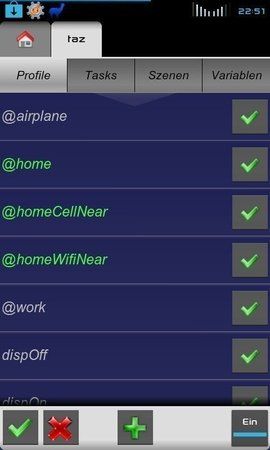 Profile.jpg36 KB · Aufrufe: 683
Profile.jpg36 KB · Aufrufe: 683 -
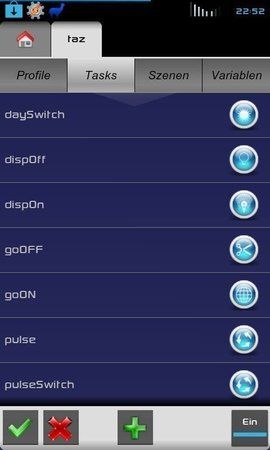 Tasks.jpg33,6 KB · Aufrufe: 631
Tasks.jpg33,6 KB · Aufrufe: 631 -
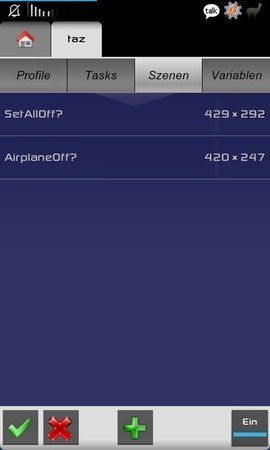 Dialoge.jpg22,6 KB · Aufrufe: 586
Dialoge.jpg22,6 KB · Aufrufe: 586 -
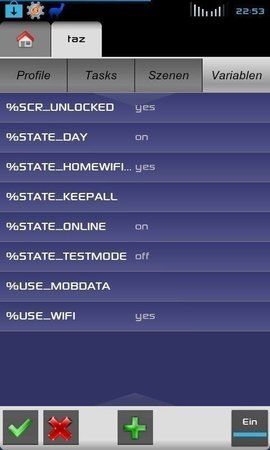 Variablen.jpg39,5 KB · Aufrufe: 626
Variablen.jpg39,5 KB · Aufrufe: 626 -
 airplaneOff.jpg36,2 KB · Aufrufe: 662
airplaneOff.jpg36,2 KB · Aufrufe: 662 -
 setAllOff.jpg35,6 KB · Aufrufe: 599
setAllOff.jpg35,6 KB · Aufrufe: 599 -
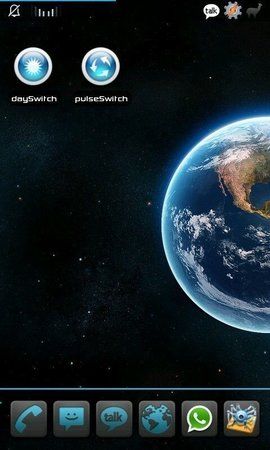 Widgets.jpg59,7 KB · Aufrufe: 653
Widgets.jpg59,7 KB · Aufrufe: 653 -
taz-20120606_0050.prj.zip7,2 KB · Aufrufe: 176
-
taz-20120705_0342.prj.zip7,9 KB · Aufrufe: 197
Zuletzt bearbeitet: